Pemrosesan RAW
Pemrosesan RAW digunakan untuk menyimpan gambar NEF (RAW) dalam format lain, seperti JPEG. Salinan dapat disimpan dalam format JPEG atau HEIF, tergantung pada mode warna yang dipilih saat gambar diambil.
Pemrosesan (RAW) tersedia hanya untuk gambar NEF (RAW) yang dibuat dengan kamera ini. Gambar format lainnya dan foto NEF (RAW) yang diambil dari kamera lain, Camera Control Pro 2 atau NX Tether tidak dapat dipilih.
Memproses Pemotretan Foto Menggunakan “SDR” Mode Warna
Menerapkan pemrosesan RAW ke foto yang diambil dengan [SDR] dipilih untuk mode warna akan membuat salinan JPEG.
Memproses Gambar Saat Ini
Tampilkan bidikan gambar NEF (RAW) dengan [SDR] yang dipilih untuk mode warna, lalu tekan tombol i.
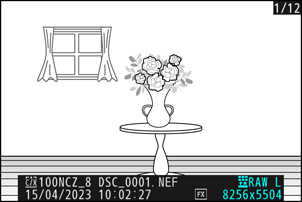
Pilih [Ubah] di menu i, lalu sorot [Pemrosesan RAW (gambar saat ini)] dan tekan 2.
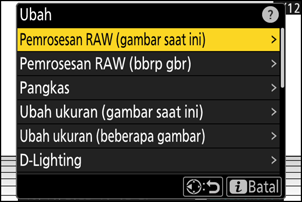
Memilih tujuan.
- Tekan 1 atau 3 untuk menyorot slot kartu dan tekan J.
- Anda tidak akan diminta untuk memilih slot jika hanya satu kartu memori yang dimasukkan.
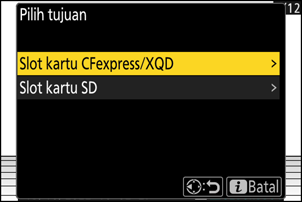
Memilih pengaturan untuk salinan JPEG di tampilan [Pemrosesan RAW].
Pengaturan berikut ini dapat disesuaikan:
- Kualitas gambar (0Menyesuaikan Kualitas Gambar)
- Ukuran gambar (0Memilih Ukuran Gambar)
- Kompensasi pencahayaan (0Kompensasi Pencahayaan)
- Keseimbangan putih (0Keseimbangan Putih)
- Picture Control (0Picture Control)
- Spasi warna (0Spasi Warna)
- Active D-Lighting (0Active D-Lighting)
- RN ISO Tinggi (0RN ISO Tinggi)
- Kontrol vignette (0Kontrol Vignette)
- Kompensasi difraksi (0Kompensasi Difraksi)
- Penyesuaian impresi subjek (0 Penyesuaian Impresi Subjek)
- Di beberapa kasus, pengaturan yang aktif saat foto diambil akan muncul di bawah pratinjau.
- Untuk menggunakan pengaturan aktif saat foto diambil, jika berlaku, pilih [Asli].
- Pengaruhnya dapat dipratinjau di tampilan edit. Untuk melihat gambar yang belum diedit, tekan dan tahan tombol DISP .
- [Kompensasi pencahayaan] hanya dapat diatur ke nilai antara -2 dan +2 EV.
Menyalin foto.
Sorot [EXE] dan tekan J untuk membuat salinan JPEG dari foto yag dipilih.
Memproses Sejumlah Gambar
Tampilkan bidikan gambar NEF (RAW) dengan [SDR] yang dipilih untuk mode warna, lalu tekan tombol i.
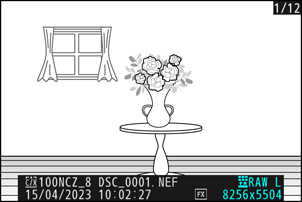
Pilih [Ubah] di menu i, lalu sorot [Pemrosesan RAW (bbrp gbr)] dan tekan 2.
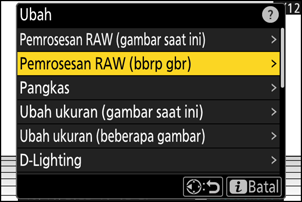
Pilih bagaimana gambar akan dipilih dan di mana salinan akan disimpan.
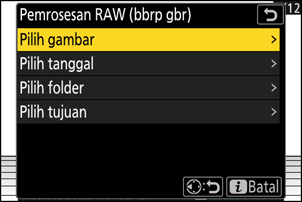
Opsi Deskripsi [Pilih gambar] Membuat salinan JPEG dari gambar NEF (RAW) terpilih. Beberapa gambar NEF (RAW) dapat dipilih. [Pilih tanggal] Membuat salinan JPEG dari semua gambar NEF (RAW) yang diambil berdasarkan tanggal yang dipilih. [Pilih folder] Membuat salinan JPEG dari semua gambar NEF (RAW) di dalam folder yang dipilih. [Pilih tujuan] Pilih tujuan untuk salinan JPEG. Anda tidak akan diminta untuk memilih slot jika hanya satu kartu memori yang dimasukkan. Jika anda memilih [Pilih gambar], lanjutkan ke Langkah 5.
Pilih slot sumber.
- Sorot slot dengan kartu yang berisi gambar NEF (RAW) dan tekan 2.
- Anda tidak akan diminta untuk memilih slot jika hanya satu kartu memori yang dimasukkan.
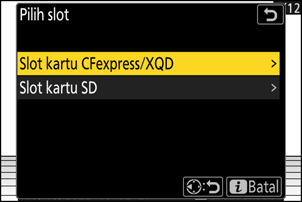
Pilih foto.
Jika anda memilih [Pilih gambar]:
- Sorot gambar menggunakan selektor-multi.
- Untuk meninjau gambar tersorot di layar penuh, tekan dan tahan tombol X .
- Untuk memilih gambar tersorot, tekan tombol W (Q). Gambar yang dipilih ditandai dengan tanda centang (
 ). Untuk menghapus centang (
). Untuk menghapus centang ( ) dan membatalkan pilihan gambar saat ini, tekan tombol W (Q) lagi. Semua gambar akan diproses menggunakan pengaturan yang sama.
) dan membatalkan pilihan gambar saat ini, tekan tombol W (Q) lagi. Semua gambar akan diproses menggunakan pengaturan yang sama. - Tekan J untuk melanjutkan setelah pemilihan selesai.
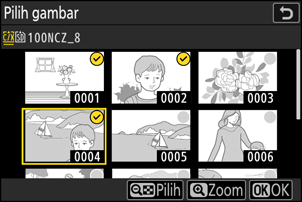
Jika anda memilih [Pilih tanggal]:
- Sorot tanggal menggunakan selektor-multi dan tekan 2 untuk memilih (M) atau membatalkan pilihan (U).
- Semua gambar yang memenuhi syarat diambil pada tanggal yang ditandai dengan tanda centang (M) akan diproses menggunakan pengaturan yang sama.
- Tekan J untuk melanjutkan setelah pemilihan selesai.
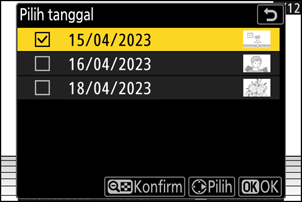
Jika Anda memilih [Pilih folder]:
Sorot folder dan tekan J untuk memilih; semua gambar di dalam folder yang dipilih akan diproses menggunakan pengaturan yang sama.
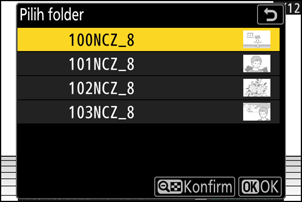
Memilih pengaturan untuk salinan JPEG di tampilan [Pemrosesan RAW].
Pengaturan berikut ini dapat disesuaikan:
- Kualitas gambar (0Menyesuaikan Kualitas Gambar)
- Ukuran gambar (0Memilih Ukuran Gambar)
- Kompensasi pencahayaan (0Kompensasi Pencahayaan)
- Keseimbangan putih (0Keseimbangan Putih)
- Picture Control (0Picture Control)
- Spasi warna (0Spasi Warna)
- Active D-Lighting (0Active D-Lighting)
- RN ISO Tinggi (0RN ISO Tinggi)
- Kontrol vignette (0Kontrol Vignette)
- Kompensasi difraksi (0Kompensasi Difraksi)
- Penyesuaian impresi subjek (0 Penyesuaian Impresi Subjek)
- Untuk menggunakan pengaturan aktif saat foto diambil, jika berlaku, pilih [Asli].
- Pengaruhnya dapat dipratinjau di tampilan edit. Untuk melihat gambar yang belum diedit, tekan dan tahan tombol DISP .
- [Kompensasi pencahayaan] hanya dapat diatur ke nilai antara -2 dan +2 EV.
Menyalin fotonya.
- Sorot [EXE] dan tekan J untuk menampilkan dialog konfirmasi dan kemudian sorot [Ya] dan tekan J untuk membuat salinan JPEG dari foto yang dipilih.
- Untuk membatalkan operasi sebelum semua salinan selesai dibuat, tekan tombol G ; saat dialog konfirmasi ditampilkan, sorot [Ya] dan tekan J.
Memproses Pemotretan Foto Menggunakan “HLG” Mode Warna
Menerapkan pemrosesan RAW ke foto yang diambil dengan [HLG] dipilih untuk mode warna akan membuat salinan HEIF.
- Gambar NEF (RAW) diambil dengan [HLG] dipilih untuk mode warna juga dapat disimpan dalam format JPEG (0 Membuat Salinan JPEG dari Pemotretan Foto RAW Menggunakan Mode Warna HLG). Namun, tetap perhatikan bahwa salinan JPEG mungkin akan menunjukkan lebih banyak "noise" dalam bentuk piksel cerah, kabut, atau garis dengan spasi acak daripada salinan JPEG yang dibuat dari gambar NEF (RAW) yang diambil dengan [SDR] dipilih untuk mode warna.
Memproses Gambar Saat Ini
Tampilkan bidikan gambar NEF (RAW) dengan [HLG] yang dipilih untuk mode warna, lalu tekan tombol i.
Pilih gambar yang ditandai dengan ikon HLG.

Pilih [Ubah] di menu i, lalu sorot [Pemrosesan RAW (gambar saat ini)] dan tekan 2.
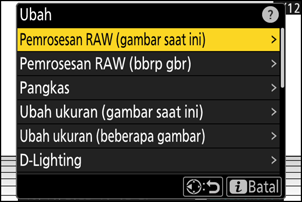
Memilih tujuan.
- Tekan 1 atau 3 untuk menyorot slot kartu dan tekan J.
- Anda tidak akan diminta untuk memilih slot jika hanya satu kartu memori yang dimasukkan.
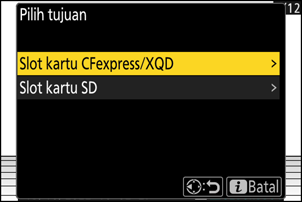
Memilih pengaturan untuk salinan HEIF di tampilan [Pemrosesan RAW (HEIF)].
Pengaturan berikut ini dapat disesuaikan:
- Kualitas gambar (0Menyesuaikan Kualitas Gambar)
- Ukuran gambar (0Memilih Ukuran Gambar)
- Kompensasi pencahayaan (0Kompensasi Pencahayaan)
- Keseimbangan putih (0Keseimbangan Putih)
- Picture Control (HLG; 0 Atur Picture Control (HLG))
- RN ISO Tinggi (0RN ISO Tinggi)
- Kontrol vignette (0Kontrol Vignette)
- Kompensasi difraksi (0Kompensasi Difraksi)
- Penyesuaian impresi subjek (0 Penyesuaian Impresi Subjek)
- Ke pemrosesan RAW (JPEG)
- Di beberapa kasus, pengaturan yang aktif saat foto diambil akan muncul di bawah pratinjau.
- Untuk menggunakan pengaturan aktif saat foto diambil, jika berlaku, pilih [Asli].
- Pengaruhnya dapat dipratinjau di tampilan edit. Untuk melihat gambar yang belum diedit, tekan dan tahan tombol DISP .
- [Kompensasi pencahayaan] hanya dapat diatur ke nilai antara -2 dan +2 EV.
- [Spasi warna] ditetapkan pada “BT.2100“.
- [Active D-Lighting] tidak dapat disesuaikan.
Menyalin foto.
Sorot [EXE (simpan dalam frmt HEIF)] dan tekan J untuk membuat salinan HEIF dari foto saat ini.
Membuat Salinan JPEG dari Pemotretan Foto RAW Menggunakan Mode Warna HLG
Memilih [Ke pemrosesan RAW (JPEG)] pada Langkah 4 akan menampilkan kotak dialog [Pemrosesan RAW (JPEG)], di mana Anda dapat menyesuaikan pengaturan untuk menyimpan salinan dalam format JPEG. Untuk menyimpan salinan JPEG, sorot [EXE (simpan dalam frmt JPEG)] dan tekan J.
- Pencahayaan untuk salinan JPEG yang tercipta dengan menerapkan [Pemrosesan RAW (JPEG)] ke foto RAW yang dibidik dalam HLG akan menjadi sekitar 2 EV lebih rendah dibandingkan dengan salinan JPEG yang tercipta dari foto RAW yang dibidik dengan [SDR] yang dipilih untuk mode warna. Pencahayaan dapat dikoreksi sesuai keinginan menggunakan opsi [Kompensasi pencahayaan] di dialog [Pemrosesan RAW (JPEG)].
- [Atur Picture Control] muncul di tampilan [Pemrosesan RAW (JPEG)] sebagai pengganti [Atur Picture Control (HLG)]. [Asli] tidak dapat dipilih.
- Anda dapat memilih opsi untuk [Spasi warna] dan [Active D-Lighting]. Namun, perhatikan bahwa memilih opsi untuk [Active D-Lighting] dapat menghasilkan “noise” dalam bentuk piksel cerah, kabut, atau garis dengan spasi acak.
- Untuk kembali ke tampilan [Pemrosesan RAW (HEIF)], pilih [Ke pemrosesan RAW (HEIF)] di dialog [Pemrosesan RAW (JPEG)].
- Nilai yang dipilih pada tampilan [Pemrosesan RAW (HEIF)] dan [Pemrosesan RAW (JPEG)] disimpan secara terpisah dan tidak diatur ulang setelah pemrosesan atau ketika Anda beralih dari satu tampilan ke tampilan lainnya menggunakan [Ke pemrosesan RAW (JPEG)] atau [Ke pemrosesan RAW (HEIF)].
Memproses Sejumlah Gambar
Tampilkan bidikan gambar NEF (RAW) dengan [HLG] yang dipilih untuk mode warna, lalu tekan tombol i.
Pilih gambar yang ditandai dengan ikon HLG.

Pilih [Ubah] di menu i, lalu sorot [Pemrosesan RAW (bbrp gbr)] dan tekan 2.
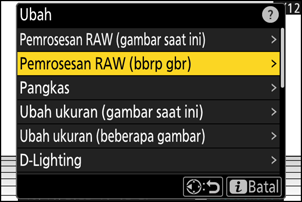
Pilih bagaimana gambar akan dipilih dan di mana salinan akan disimpan.
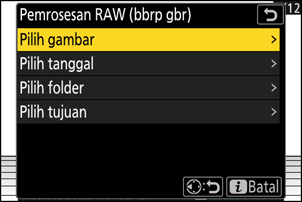
Opsi Deskripsi [Pilih gambar] Membuat salinan HEIF dari gambar NEF (RAW) yang dipilih. Beberapa gambar NEF (RAW) dapat dipilih. [Pilih tanggal] Membuat salinan HEIF dari semua gambar NEF (RAW) yang diambil pada tanggal yang dipilih. [Pilih folder] Membuat salinan HEIF dari semua gambar NEF (RAW) di dalam folder yang dipilih. [Pilih tujuan] Pilih tujuan untuk salinan HEIF. Anda tidak akan diminta untuk memilih slot jika hanya satu kartu memori yang dimasukkan. Jika Anda memilih [Pilih gambar], lanjutkan ke Langkah 5.
Pilih slot sumber.
- Sorot slot dengan kartu yang berisi gambar NEF (RAW) dan tekan 2.
- Anda tidak akan diminta untuk memilih slot jika hanya satu kartu memori yang dimasukkan.
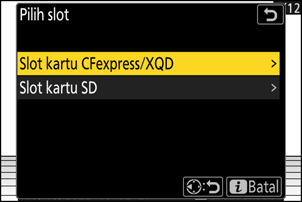
Pilih foto.
Jika Anda memilih [Pilih gambar]:
- Sorot gambar menggunakan selektor-multi.
- Untuk meninjau gambar tersorot di layar penuh, tekan dan tahan tombol X .
- Untuk memilih gambar tersorot, tekan tombol W (Q). Gambar yang dipilih ditandai dengan tanda centang (
 ). Untuk menghapus centang (
). Untuk menghapus centang ( ) dan membatalkan pilihan gambar saat ini, tekan tombol W (Q) lagi. Semua gambar akan diproses menggunakan pengaturan yang sama.
) dan membatalkan pilihan gambar saat ini, tekan tombol W (Q) lagi. Semua gambar akan diproses menggunakan pengaturan yang sama. - Tekan J untuk melanjutkan setelah pemilihan selesai.
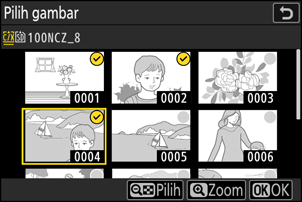
Jika Anda memilih [Pilih tanggal]:
- Sorot tanggal menggunakan selektor-multi dan tekan 2 untuk memilih (M) atau membatalkan pilihan (U).
- Semua gambar yang memenuhi syarat diambil pada tanggal yang ditandai dengan tanda centang (M) akan diproses menggunakan pengaturan yang sama.
- Tekan J untuk melanjutkan setelah pemilihan selesai.
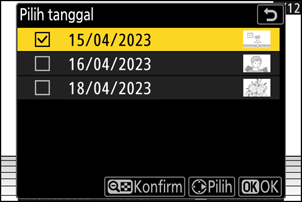
Jika Anda memilih [Pilih folder]:
Sorot folder dan tekan J untuk memilih; semua gambar di dalam folder yang dipilih akan diproses menggunakan pengaturan yang sama.
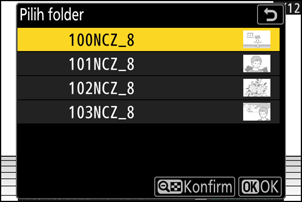
Memilih pengaturan bagi salinan HEIF di tampilan [Pemrosesan RAW (HEIF)].
Pengaturan berikut ini dapat disesuaikan:
- Kualitas gambar (0Menyesuaikan Kualitas Gambar)
- Ukuran gambar (0Memilih Ukuran Gambar)
- Kompensasi pencahayaan (0Kompensasi Pencahayaan)
- Keseimbangan putih (0Keseimbangan Putih)
- Picture Control (HLG; 0 Atur Picture Control (HLG))
- RN ISO Tinggi (0RN ISO Tinggi)
- Kontrol vignette (0Kontrol Vignette)
- Kompensasi difraksi (0Kompensasi Difraksi)
- Penyesuaian impresi subjek (0 Penyesuaian Impresi Subjek)
- Ke pemrosesan RAW (JPEG)
- Untuk menggunakan pengaturan aktif saat foto diambil, jika berlaku, pilih [Asli].
- Pengaruhnya dapat dipratinjau di tampilan edit. Untuk melihat gambar yang belum diedit, tekan dan tahan tombol DISP .
- [Kompensasi pencahayaan] hanya dapat diatur ke nilai antara -2 dan +2 EV.
- [Spasi warna] ditetapkan pada “BT.2100“.
- [Active D-Lighting] tidak dapat disesuaikan.
Menyalin fotonya.
- Pada tampilan [Pemrosesan RAW (HEIF)], sorot [EXE (simpan dalam frmt HEIF)] dan tekan J untuk membuat salinan HEIF dari foto yang dipilih.
- Untuk membatalkan operasi sebelum semua salinan selesai dibuat, tekan tombol G ; saat dialog konfirmasi ditampilkan, sorot [Ya] dan tekan J.
Membuat Salinan JPEG dari Pemotretan Foto RAW Menggunakan Mode Warna HLG
Memilih [Ke pemrosesan RAW (JPEG)] pada Langkah 6 akan menampilkan kotak dialog [Pemrosesan RAW (JPEG)], di mana Anda dapat menyesuaikan pengaturan untuk menyimpan salinan dalam format JPEG. Untuk menyimpan salinan JPEG, sorot [EXE (simpan dalam frmt JPEG)] dan tekan J.
- Pencahayaan untuk salinan JPEG yang tercipta dengan menerapkan [Pemrosesan RAW (JPEG)] ke foto RAW yang dibidik dalam HLG akan menjadi sekitar 2 EV lebih rendah dibandingkan dengan salinan JPEG yang tercipta dari foto RAW yang dibidik dengan [SDR] yang dipilih untuk mode warna. Pencahayaan dapat dikoreksi sesuai keinginan menggunakan opsi [Kompensasi pencahayaan] di dialog [Pemrosesan RAW (JPEG)].
- [Atur Picture Control] muncul di tampilan [Pemrosesan RAW (JPEG)] sebagai pengganti [Atur Picture Control (HLG)]. [Asli] tidak dapat dipilih.
- Anda dapat memilih opsi untuk [Spasi warna] dan [Active D-Lighting]. Namun, perhatikan bahwa memilih opsi untuk [Active D-Lighting] dapat menghasilkan “noise” dalam bentuk piksel cerah, kabut, atau garis dengan spasi acak.
- Untuk kembali ke tampilan [Pemrosesan RAW (HEIF)], pilih [Ke pemrosesan RAW (HEIF)] di dialog [Pemrosesan RAW (JPEG)].
- Nilai yang dipilih pada tampilan [Pemrosesan RAW (HEIF)] dan [Pemrosesan RAW (JPEG)] disimpan secara terpisah dan tidak diatur ulang setelah pemrosesan atau ketika Anda beralih dari satu tampilan ke tampilan lainnya menggunakan [Ke pemrosesan RAW (JPEG)] atau [Ke pemrosesan RAW (HEIF) ].
